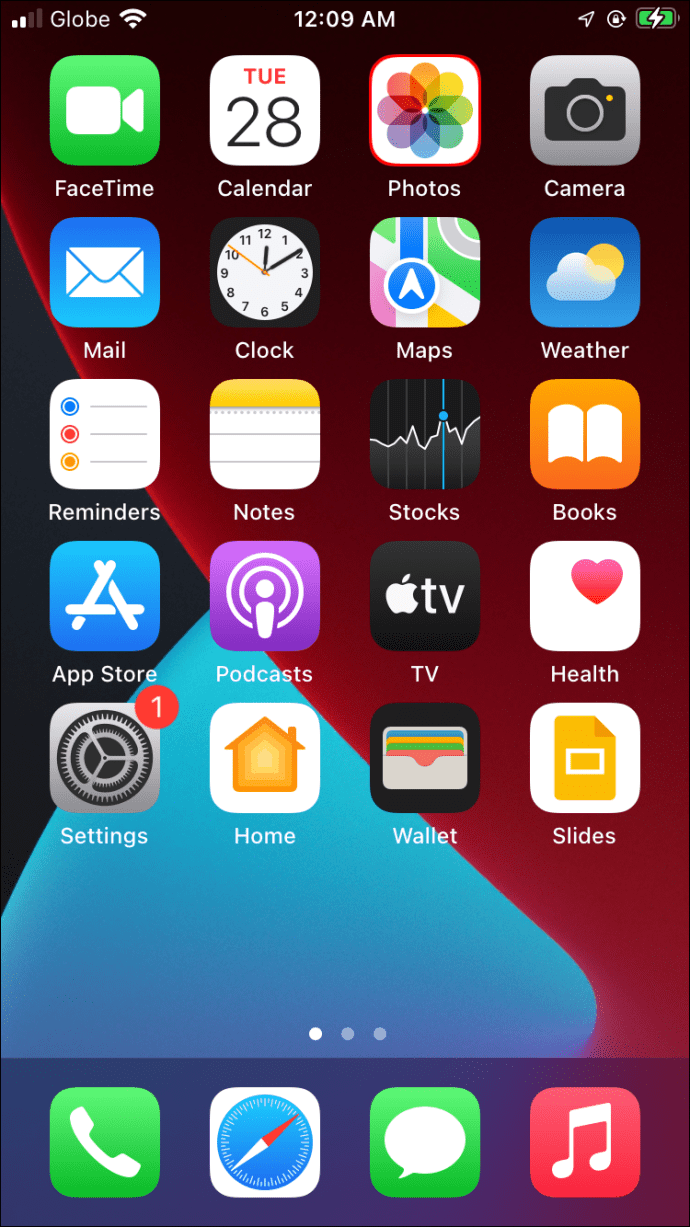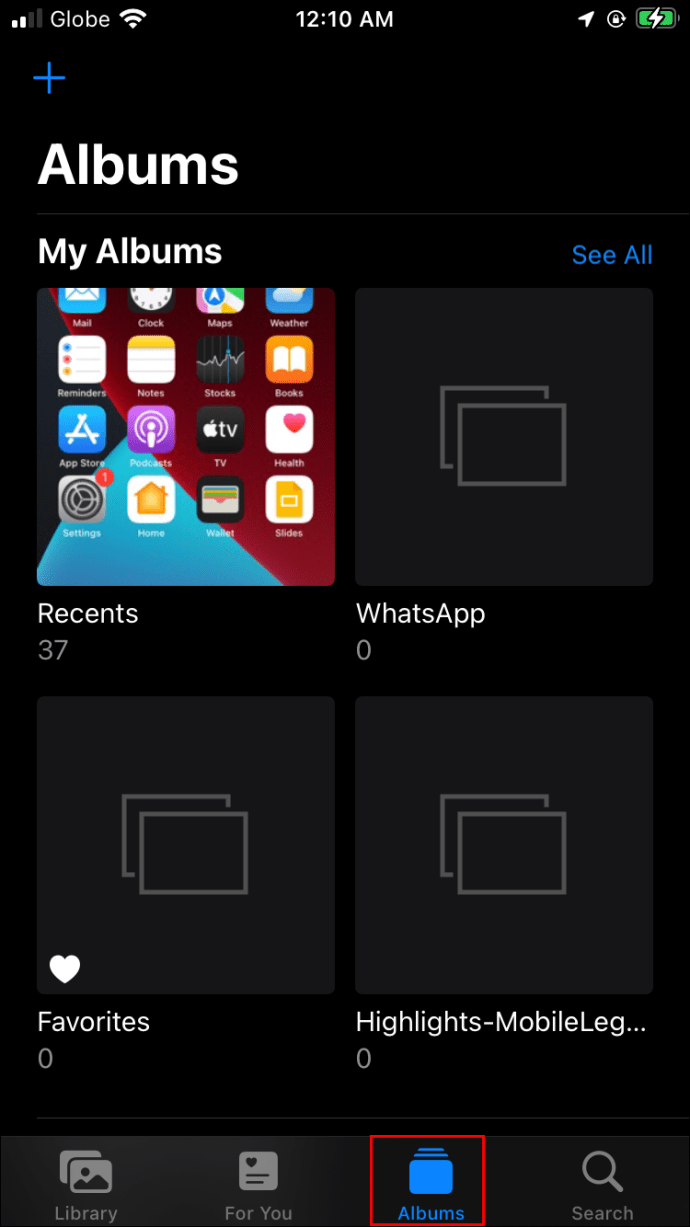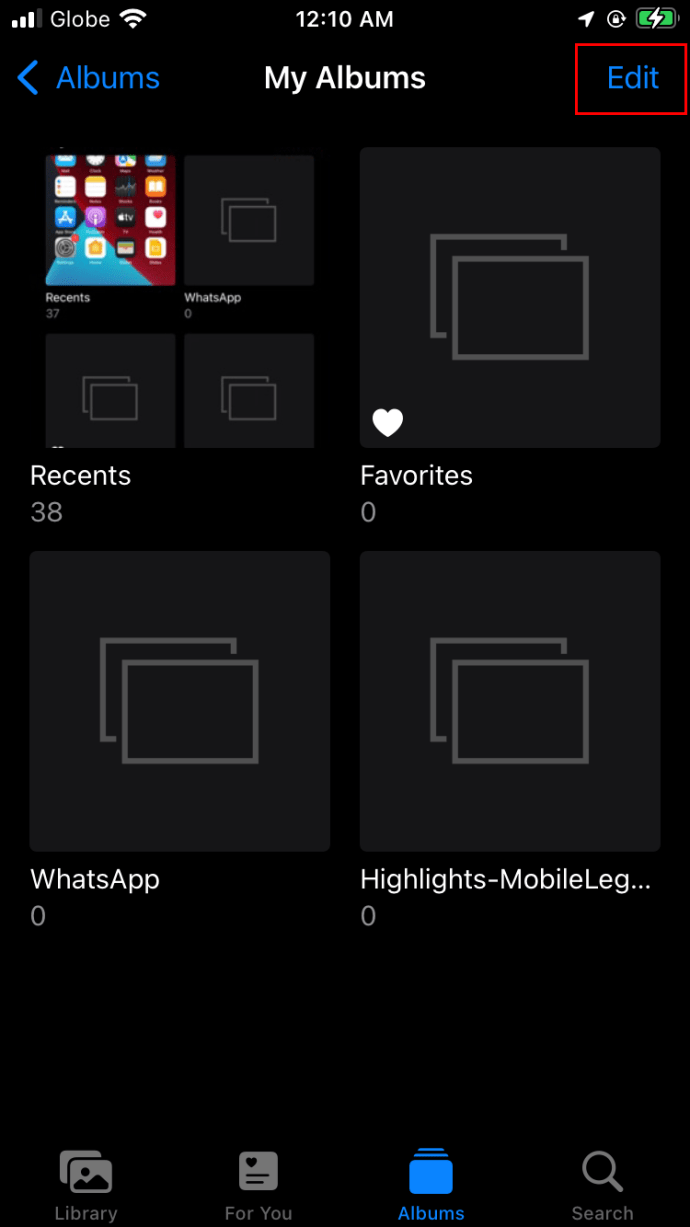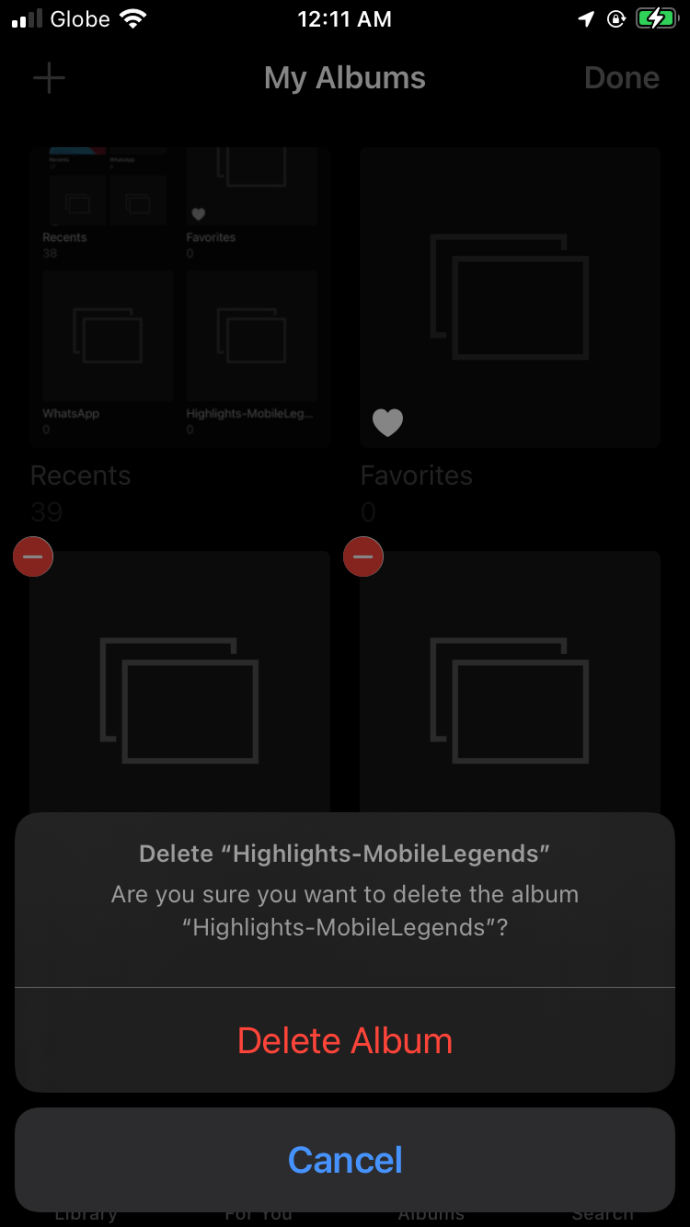Eliminare le immagini dalla galleria fotografica del tuo iPhone una per una può richiedere molto tempo, soprattutto se ne hai centinaia o migliaia. Per fortuna, iOS consente agli utenti di eliminare interi album con pochi tocchi. Se ti stai chiedendo come accelerare il processo di eliminazione delle foto e liberare la memoria del tuo dispositivo, abbiamo le tue spalle.

In questa guida, condivideremo le istruzioni su come eliminare interi album dall'app Foto contemporaneamente su diversi modelli di iPhone. Inoltre, spiegheremo come recuperare gli album eliminati o eliminarli definitivamente. Continua a leggere per scoprire come rendere più pulita la tua galleria di immagini.
Come eliminare gli album di foto su un iPhone X, 11 o 12
Invece di eliminare le immagini una per una, puoi eliminare un intero album in una volta. Ecco come farlo sui modelli di iPhone più recenti:
- Dal menu principale dell'iPhone, tocca l'icona dell'app Foto.
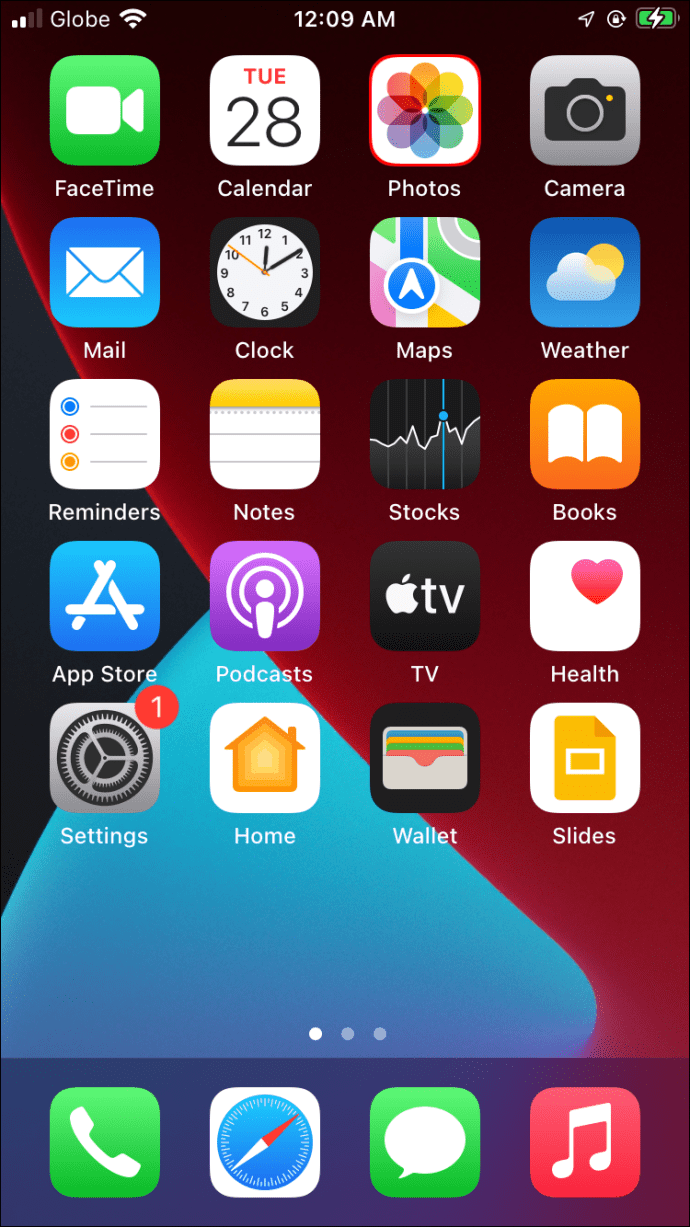
- Tocca "Album" nella parte inferiore dello schermo.
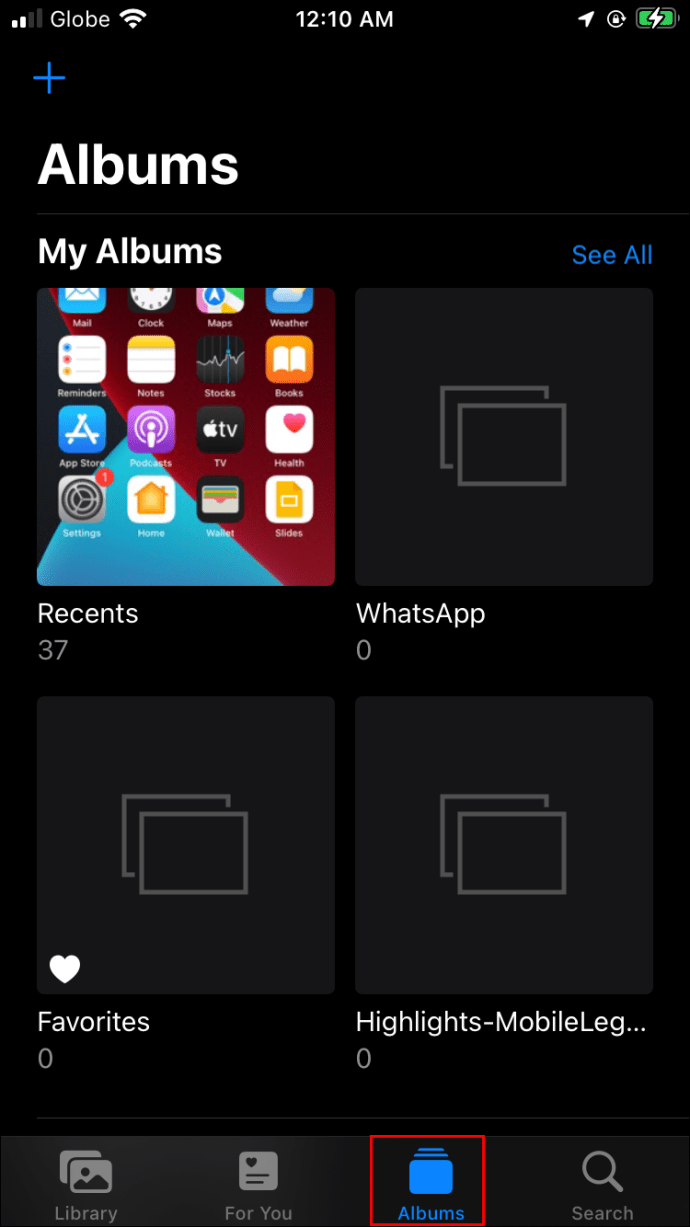
- Tocca "Vedi tutto" nell'angolo in alto a destra dello schermo per accedere a tutti i tuoi album.

- Tocca "Modifica" nell'angolo in alto a destra dello schermo.
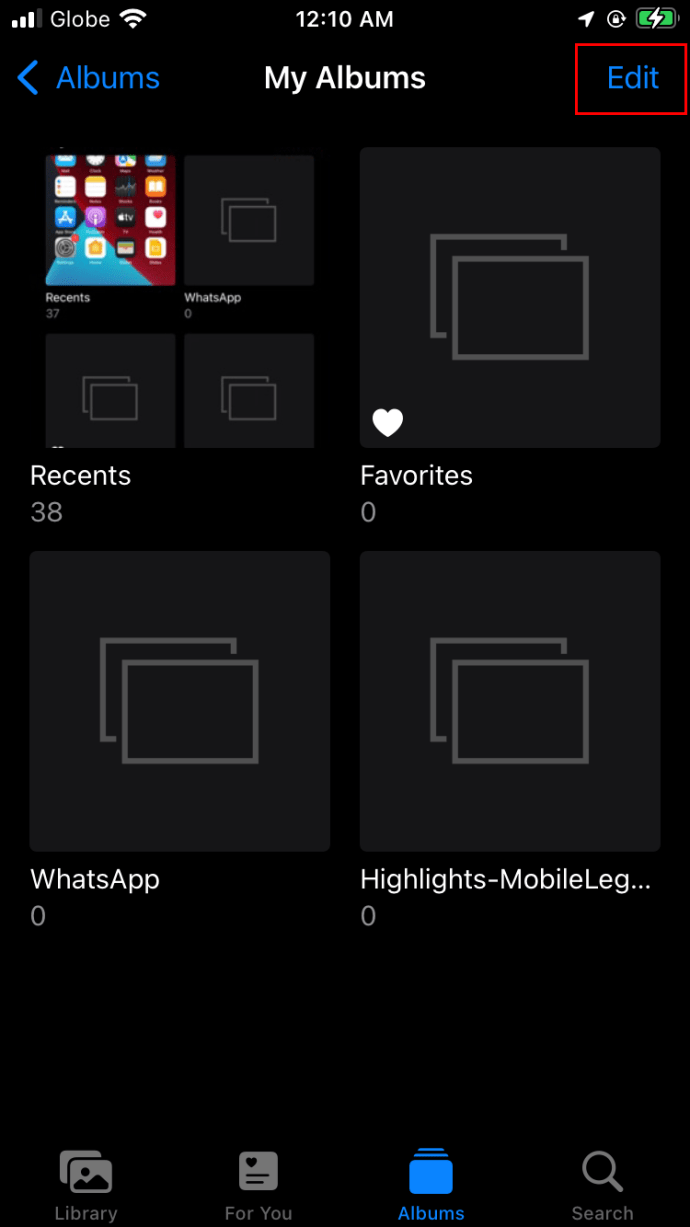
- Scorri l'elenco degli album per trovare gli album che desideri eliminare. Tocca l'icona meno rossa accanto a un album.

- Tocca "Elimina album" per confermare o "Annulla" se hai toccato accidentalmente l'icona meno.
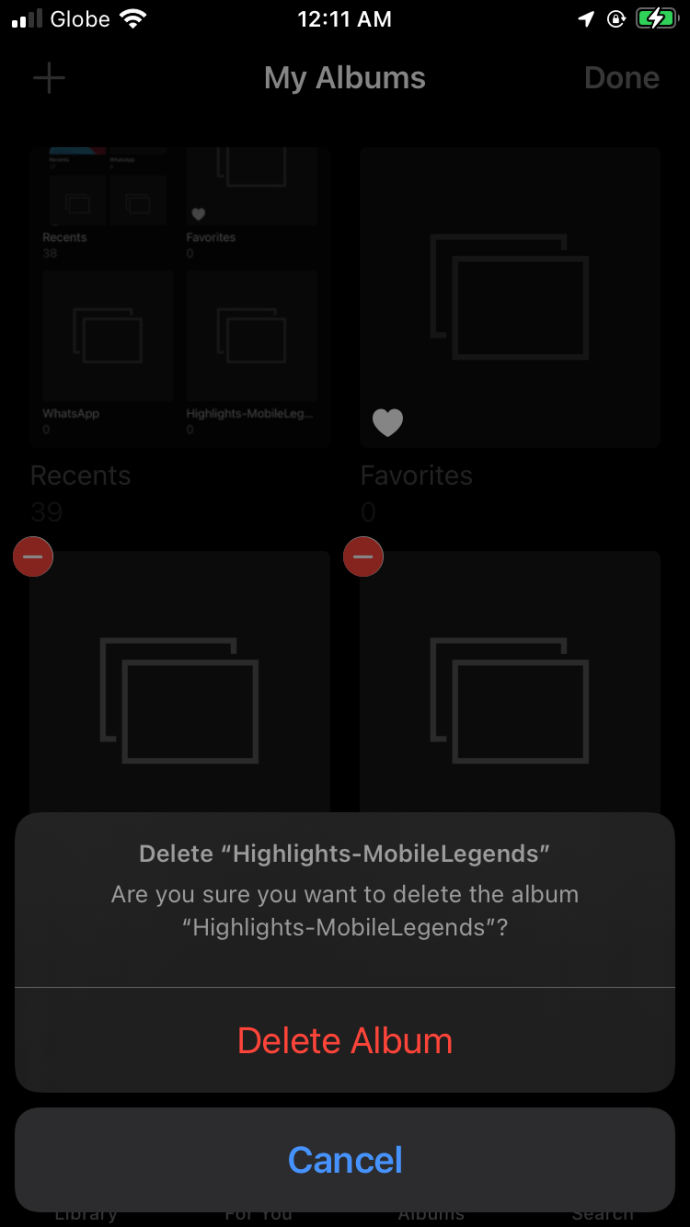
Come eliminare gli album di foto su un iPhone 6, 7 o 8
L'eliminazione di un intero album su iPhone 6, 7 e 8 aggiornati all'ultima versione di iOS non è diverso dal farlo sui modelli di iPhone più recenti. Segui i passaggi seguenti:
- Dal menu del tuo iPhone, apri la tua galleria fotografica.
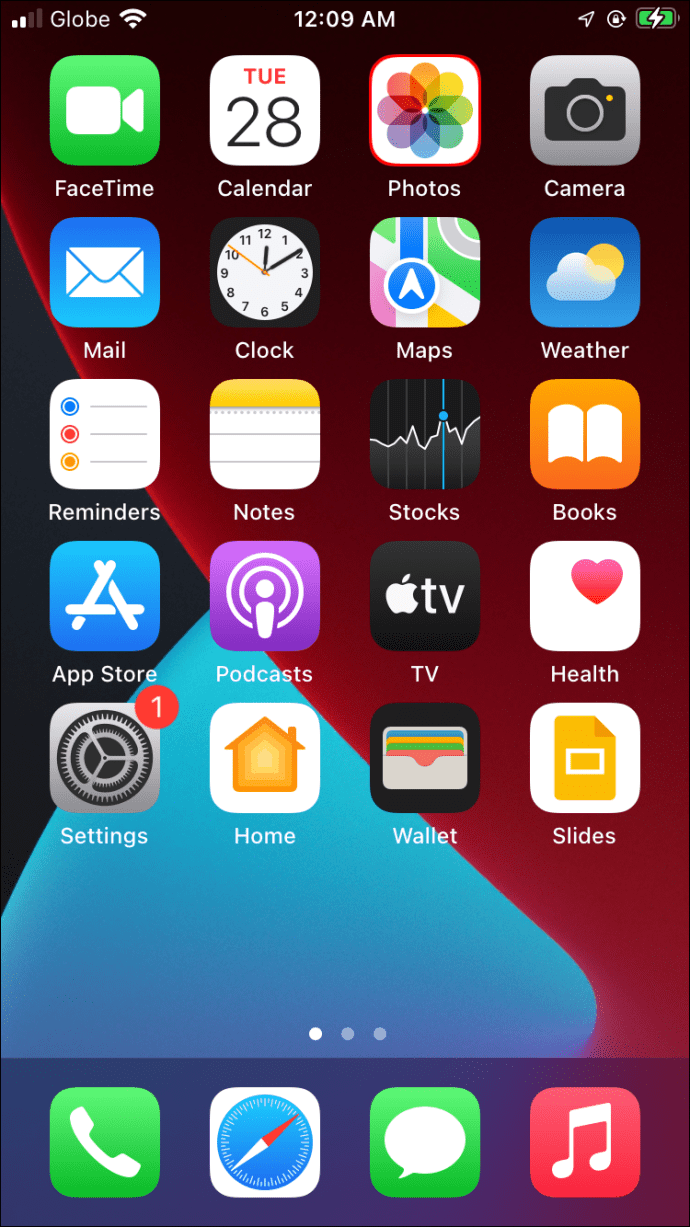
- Vai alla scheda "Album" nella parte inferiore dello schermo.
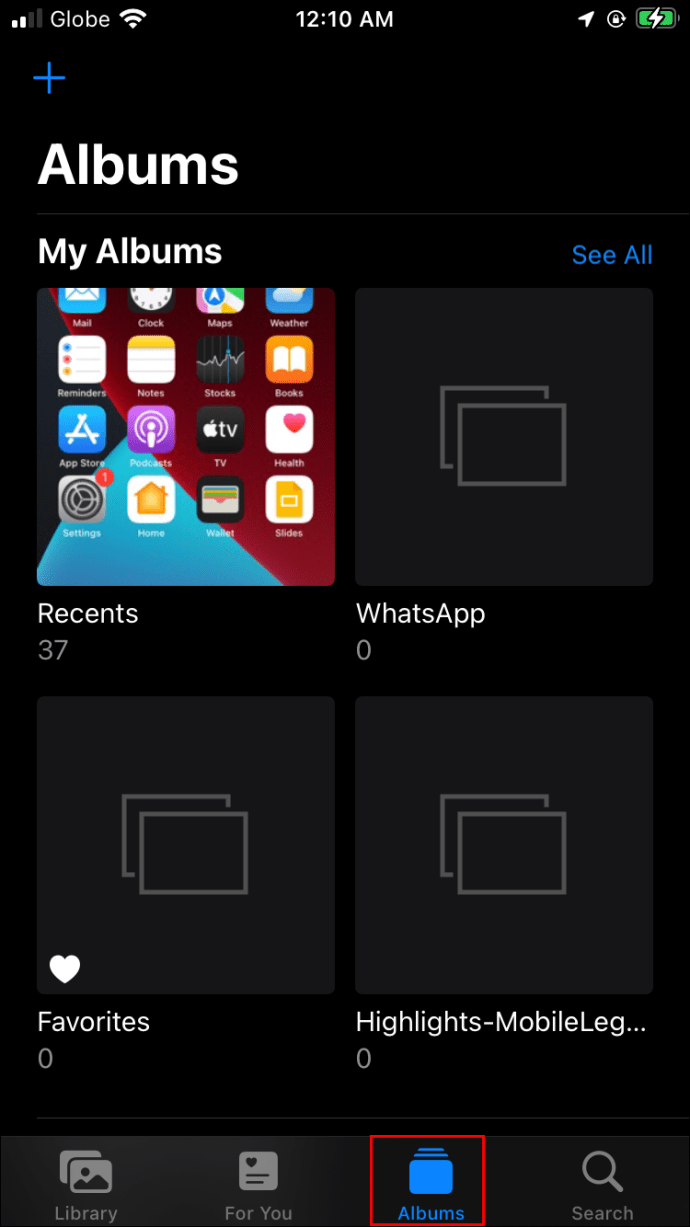
- Seleziona "Vedi tutto", situato nell'angolo in alto a destra.

- Tocca "Modifica" nell'angolo in alto a destra e tocca le icone meno rosse accanto agli album che desideri eliminare.
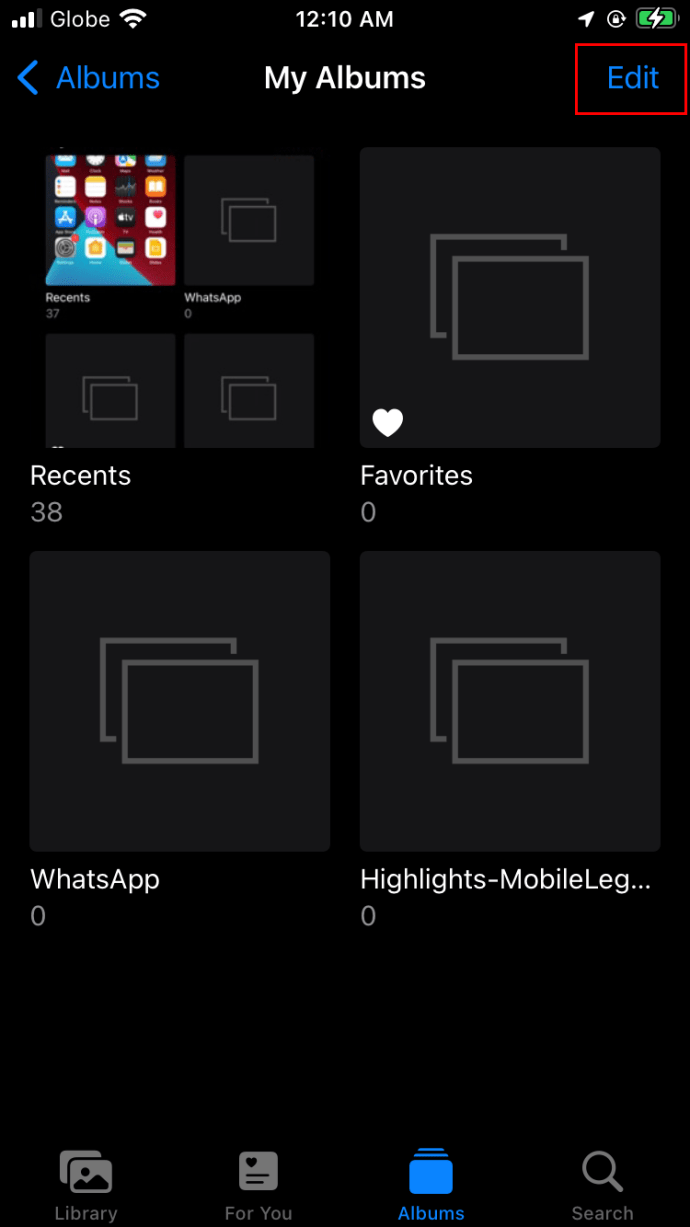
- Tocca "Elimina album" per confermare. In alternativa, toccare "Annulla" per tornare alla selezione.
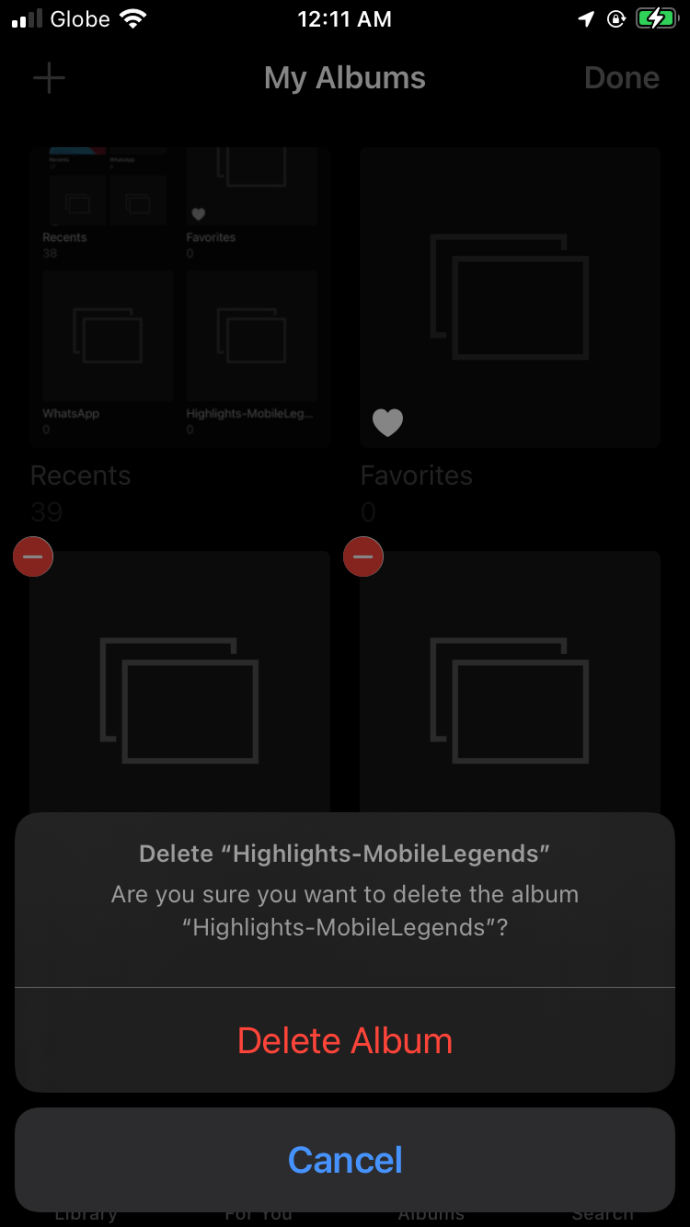
Come eliminare più album di foto contemporaneamente su un iPhone
A volte, potrebbe essere necessario accelerare il processo ed eliminare più album contemporaneamente dal tuo iPhone. Sfortunatamente, questo non può essere fatto direttamente sul tuo iPhone; gli album possono essere eliminati solo uno per uno.
FAQ
Perché non riesco a eliminare un album di iPhone?
Alcuni album su iPhone vengono creati per impostazione predefinita e non possono essere eliminati sul dispositivo. Questi album includono Rullino fotografico, Persone e Luoghi e gli album sincronizzati con il PC tramite iTunes. Inoltre, non puoi disabilitare il filtro per tipo di media. Tuttavia, gli album sincronizzati con il PC possono essere eliminati tramite iTunes sul PC.
Come faccio a eliminare un album sincronizzato tramite iTunes?
Non puoi eliminare gli album sincronizzati con il tuo computer dal tuo iPhone, ma puoi farlo tramite iTunes sul tuo PC. Segui le istruzioni di seguito:
1. Collega il tuo iPhone al computer utilizzando il cavo Lightning.
2. Fare doppio clic su iTunes sul computer per avviare l'app.
3. Dalla barra laterale sinistra, seleziona il nome del tuo iPhone.
4. Fai clic su "Foto".
5. Nel menu "Sincronizza foto", fai clic sul cerchio accanto a "Album selezionati".
6. Seleziona tutti gli album che non desideri eliminare. Fai attenzione a non fare il contrario, poiché gli album non selezionati non verranno sincronizzati con il tuo iPhone.
7. Fare clic su "Applica". Attendi il completamento della sincronizzazione e scollega il tuo iPhone. Gli album dovrebbero ora essere spariti.
Come posso recuperare un album cancellato su un iPhone?
A volte, le persone eliminano accidentalmente gli album di iPhone o si rendono conto di perdere le foto in seguito. Per fortuna, hai 30 giorni per cambiare idea dopo aver eliminato qualcosa dalla galleria del tuo iPhone. Tuttavia, non c'è modo di recuperare interi album. Invece, dovrai recuperare le immagini una per una o tutte le immagini cancellate contemporaneamente. Ecco come farlo:
1. Apri l'app Foto sul tuo iPhone.
2. Tocca "Album" nella parte inferiore dello schermo.
3. Tocca "Eliminato di recente".
4. Tocca "Seleziona".
5. Tocca le immagini che desideri recuperare. In alternativa, tocca "Ripristina tutto".
6. Tocca "Ripristina" per confermare la selezione. Vedrai le foto recuperate apparire nei loro album iniziali.
Perché un album che non ho creato è apparso nell'app Foto del mio iPhone?
A volte, gli utenti di iPhone si imbattono in album che non hanno mai creato e si chiedono come ci siano arrivati. Questo può essere fastidioso, poiché la memoria dell'iPhone è limitata e tali album spesso contengono contenuti duplicati.
iPhone può creare automaticamente nuovi album per le app che hanno la tua autorizzazione a salvare i contenuti che pubblichi utilizzandoli. Ad esempio, quando pubblichi qualcosa su Instagram, iPhone salva il contenuto del tuo post in un album dedicato. Questa non è colpa di iPhone ma piuttosto di Instagram. Per impedire a Instagram di salvare le immagini che pubblichi nell'app Foto, segui i passaggi seguenti:
1. Avvia Instagram e accedi al tuo account.
2. Tocca la tua immagine del profilo situata nell'angolo in basso a destra dello schermo.
3. Dalla pagina del tuo profilo, tocca l'angolo in alto a destra per accedere al menu.
4. Dal menu, seleziona "Impostazioni", quindi "Account".
5. Scorri verso il basso e tocca "Foto originali".
6. Sposta l'interruttore accanto a "Salva foto originali" in posizione "Off" (da destra a sinistra). Se il pulsante è disattivato, l'azione ha avuto successo.
Alcuni album iPhone possono anche essere creati per impostazione predefinita. iPhone filtra i contenuti per tipo di media, quindi gli album come "Video" vengono creati automaticamente.
Pensaci due volte prima di cancellare
Si spera che la nostra guida ti abbia aiutato a cancellare l'app Foto di iPhone dalle immagini ridondanti. Prima di eliminare un intero album, assicurati di controllare se contiene qualcosa di utile. È particolarmente importante verificare con l'album "Eliminato di recente", poiché dopo averlo cancellato, non sarai in grado di ripristinare alcun contenuto.
Conosci qualche modo intelligente per organizzare le foto dell'iPhone? O, forse, conosci un'app che consente agli utenti di eliminare più album contemporaneamente? Condividi le tue esperienze nella sezione commenti qui sotto.